- 腾讯会议人数上限提升方法 02-21 10:46
- 腾讯会议如何设置固定的会议号码 02-21 10:35
- 腾讯会议多端设置同步吗 02-21 10:26
- 腾讯会议网络研讨会是什么 02-20 14:32
- 腾讯会议怎么清理缓存 02-07 13:38
- 腾讯会议怎么连接蓝牙耳机 01-08 13:51
- 腾讯会议怎么放大声音 01-08 13:45
- 手机模拟大师怎么设置手机分辨率 12-19 09:53
腾讯会议为用户们提供便利,帮助大家更好完成会议。很多用户对于腾讯会议怎么共享屏幕,还不是很了解。下面为大家带来关于腾讯会议共享屏幕方法介绍,快一起来看看吧!
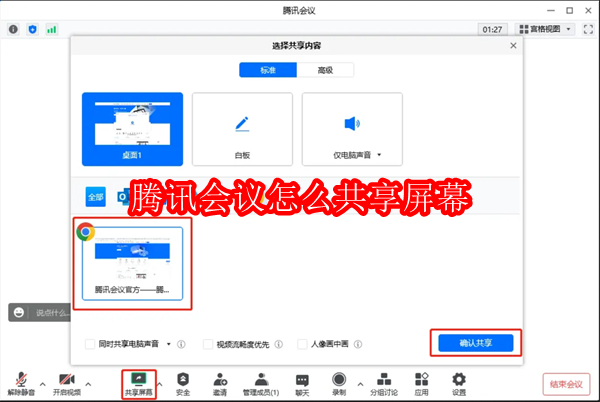
①会中点击底部工具栏【共享屏幕】->选择共享内容,并点击确认共享,即可开启屏幕共享。

②成功开启屏幕共享后,系统会关闭主窗口,底部工具栏会收折到屏幕顶部,而主窗口内的用户列表会转到屏幕右侧悬浮窗(默认只展示您自己的画面)。

③3.15及以上版本支持顶部工具栏静置2s后进入沉浸状态,鼠标放置到工具栏即可唤起。

④并支持鼠标长按工具栏顶部将其拖拽至桌面任意位置,静置3s后进入沉浸状态。

以上便是关于腾讯会议怎么共享屏幕的相关内容,希望对您有所帮助
109.70MB / 2025-12-18
216.05MB / 2025-12-18
69.76MB / 2025-12-17
42.68MB / 2025-12-17
62.49MB / 2025-12-17
81.18MB / 2025-12-17
42.27MB
2025-12-16
11.17MB
2025-12-17
2.79MB
2025-12-16
34.09MB
2025-12-17
5.09MB
2025-12-17
44.57MB
2025-12-17
84.55MB / 2025-09-30
248.80MB / 2025-07-09
2.79MB / 2025-10-16
63.90MB / 2025-12-09
1.90MB / 2025-09-07
210.99MB / 2025-06-09
374.16MB / 2025-10-26
京ICP备14006952号-1 京B2-20201630 京网文(2019)3652-335号 沪公网安备 31011202006753号违法和不良信息举报/未成年人举报:legal@3dmgame.com
CopyRight©2003-2018 违法和不良信息举报(021-54473036) All Right Reserved


















